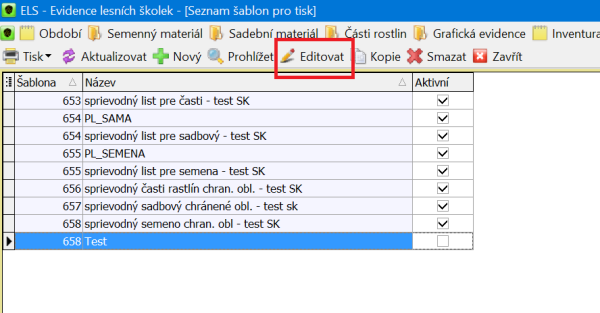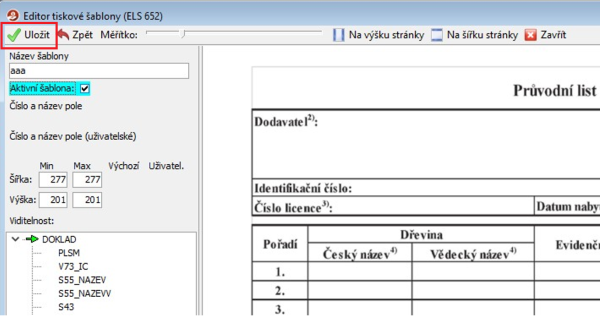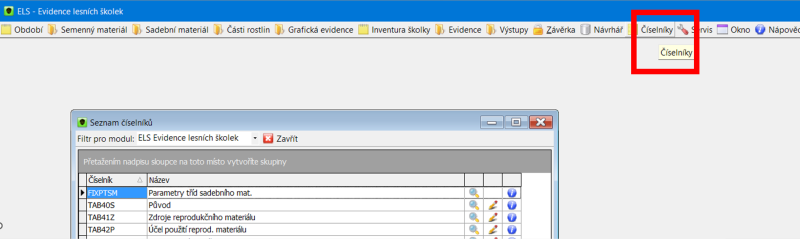ELS - všeobecné nastavení: Porovnání verzí
Bez shrnutí editace značka: editace z Vizuálního editoru |
Bez shrnutí editace značka: editace z Vizuálního editoru |
||
| Řádek 30: | Řádek 30: | ||
'''Zaškrtnuto''' - uživatelé mohou editovat číslo PL. '''Nezaškrtnuto''' = uživatelům se automaticky doplní další pořadové číslo PL v rámci jeho prefixu a nemůže jej editovat. | '''Zaškrtnuto''' - uživatelé mohou editovat číslo PL. '''Nezaškrtnuto''' = uživatelům se automaticky doplní další pořadové číslo PL v rámci jeho prefixu a nemůže jej editovat. | ||
== ELS - tiskové šablony == | === ELS - tiskové šablony === | ||
Nastavení tiskových šablon je pod volnou '''Servis'''. | Nastavení tiskových šablon je pod volnou '''Servis'''. | ||
[[Soubor:ELS-Obr. 7.png|žádné|náhled|600x600pixelů]] | [[Soubor:ELS-Obr. 7.png|žádné|náhled|600x600pixelů]] | ||
Verze z 23. 6. 2023, 13:00
ELS – nahrání potvrzení o původu reprodukčního materiálu ze systému ERMA2
Po ukončení sběru semenného materiálu, odběru části rostlin nebo vyzvedávání sadebního materiálu z přirozeného zmlazení se žádá o vystavení potvrzení o původu. Toto potvrzení vydává ÚHÚL v systému ERMA2. IS ELS umí potvrzení o původu reprodukčního materiálu hromadně nahrát online z ERMA2.
ELS – obecné nastavení – nastavení číselníku TABORG
Krok 1. - Otevřeme číselník TABORG
Krok 2. - Provedeme kontrolu číselníku TABORG včetně správně vyplněné licence ÚHUL
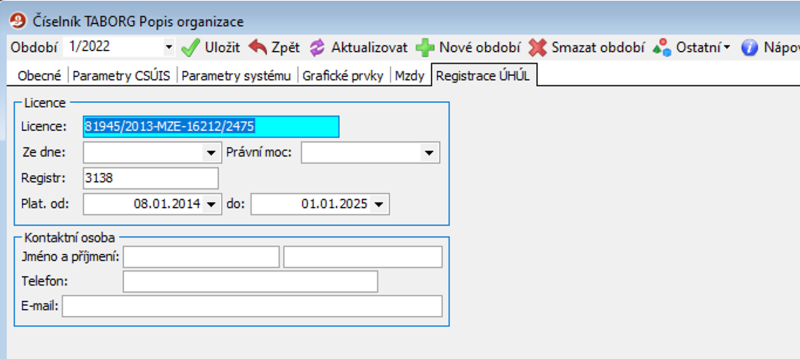
Krok 3. - Nastavení informací o subjektu
Záložka obecné
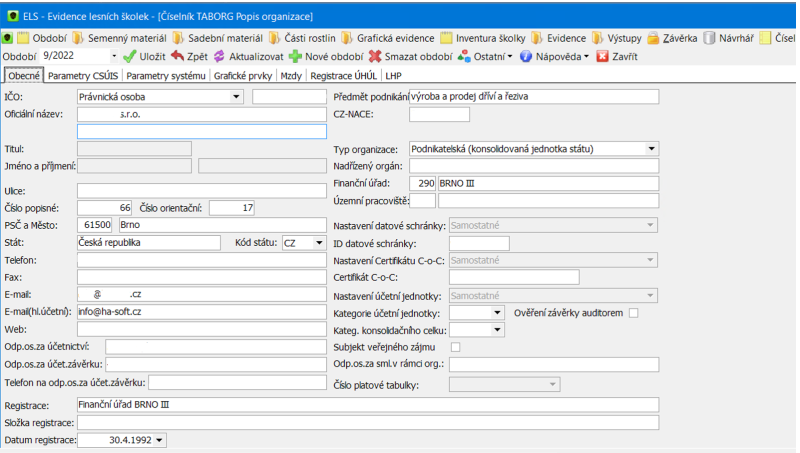
Záložka grafické prvky (logo) - nastavujeme pokud chceme tisk loga na dokladech
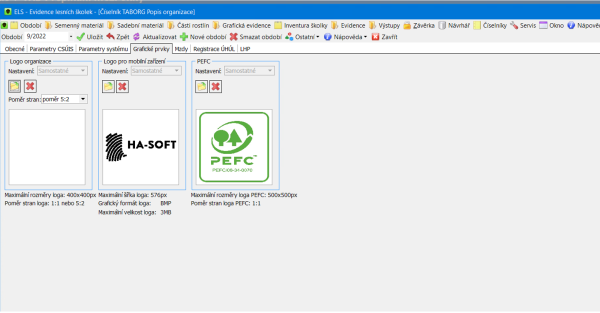
ELS - všeobecné nastavení
Volby všeobecného nastavení
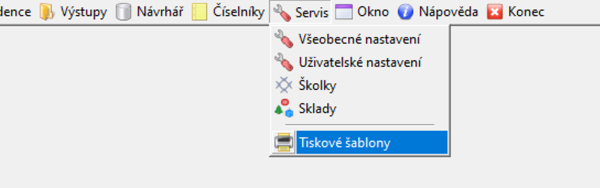
Tiskový formulář pro průvodní list - logo
Zvolte, zad budete chtít tisknout logo na průvodní list (dále jen PL) - (logo se dotahuje z číselníků TABORG) a jestli budete chtít povolit uživatelům editovat navržené číslo PL. (Správce ho může editovat vždy).
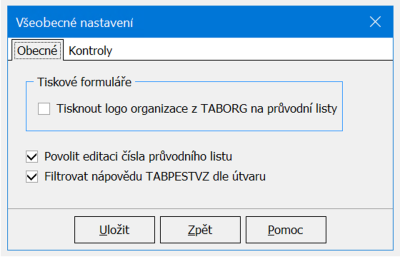
POZOR! Pečlivě zkontrolujte volbu o editaci PL.
Zaškrtnuto - uživatelé mohou editovat číslo PL. Nezaškrtnuto = uživatelům se automaticky doplní další pořadové číslo PL v rámci jeho prefixu a nemůže jej editovat.
ELS - tiskové šablony
Nastavení tiskových šablon je pod volnou Servis.
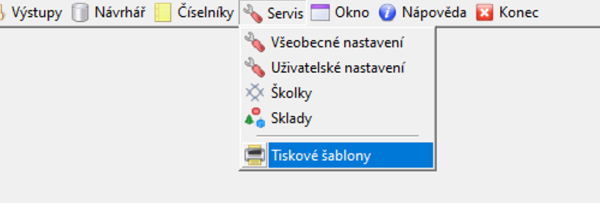
Je třeba nadefinovat tiskové šablony, které budete chtít používat. V seznamu zvolte "Nový", vyberte Šablonu, napište název a uložte.
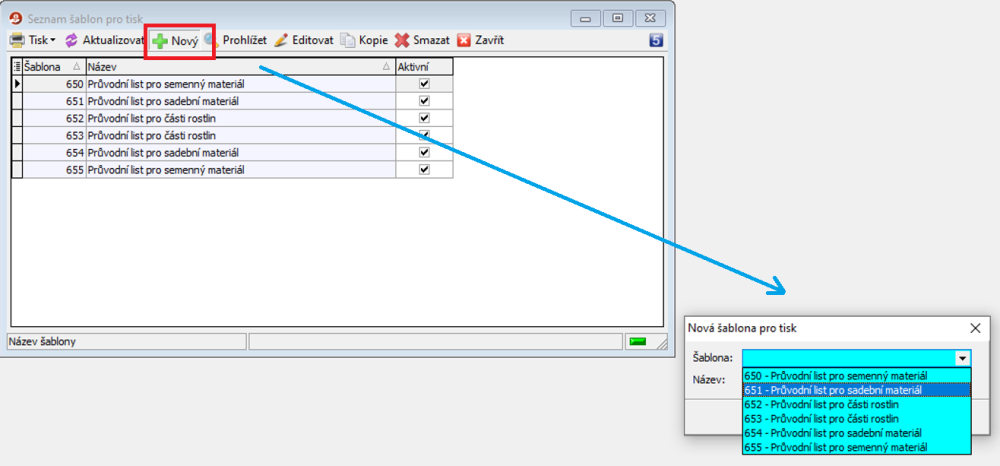
Vytvořenou šablonu v seznamu otevřete tlačítkem editovat a zakliknete volbu "Aktivní šablona". Následně ji uložíte. Toto opakujte pro všechny šablony.